Bærbare spillmaskiner er dyre, og det er veldig irriterende når den bærbare datamaskinen din begynner å henge eller stamme i et spill. Dette etterslep kan skyldes mange årsaker som du kanskje ikke vet om. Det er vanskelig å finne hva som er galt med den bærbare datamaskinen, og få tilbake den tapte spillytelsen. Ikke bekymre deg, da dette vil hjelpe deg med å fikse, at du kan prøve på den bærbare spillbæreren din for å forbedre spillytelsen og presse den maksimalt mulige ytelsen til den. I mellomtiden kan du lære det spill spill uten å varsle Discord-venner .

Innholdsfortegnelse
Nedenfor har vi tatt vare på listen over beste tips og triks du kan bruke for å forbedre spillytelsen på din bærbare eller gamle PC. Så uten noe mer adieu la oss komme i gang.
android hvordan endre varslingslyd
Koble til den bærbare datamaskinen
Bærbare datamaskiner er utformet på en måte som gjør at prosessoren reduserer strømforbruket når den går på batteri. Dette gjør at laptopbatteriet varer lenger og forlenger også den totale batterilevetiden. Noen bærbare datamaskiner slår til og med av GPUen helt når de er på batteristrøm for å unngå omfattende strømforbruk. Når du kobler den bærbare datamaskinen til strømmen, begynner prosessoren å kjøre med maksimal effekt når det trengs. Hvis du også merker forsinkelser mens du spiller, må du sørge for at den bærbare datamaskinen er koblet til laderen.

Bedre luftstrøm
Bærbare datamaskiner har et veldig lite område å jobbe med når det kommer til kjøling, og det eneste stedet de kan suge luften er bunnpanelet. Hvis bakpanelet på den bærbare datamaskinen blir kvalt, vil temperaturen stige raskt og få prosessoren til å gasse. Denne termiske gassen gjør den bærbare datamaskinen tregere enn den burde være, og du vil legge merke til etterslep og rammefall mens du spiller. For å forhindre dette bør den bærbare datamaskinen alltid plasseres på en flat overflate og ikke på en sofa eller seng.
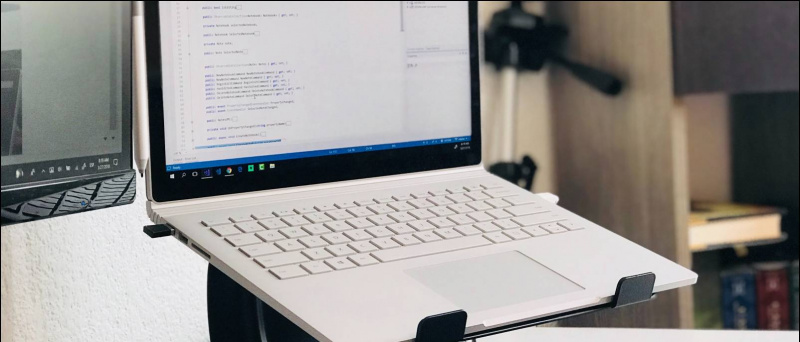
Bærbare RAM-er er litt billigere enn stasjonære RAM-er i full størrelse, men du må sjekke kompatibiliteten til den RAM-en med din bærbare modell. Sørg også for å sjekke om den bærbare datamaskinen har et tomt DIMM-spor eller ikke, for å sjekke dette:
hvorfor oppdaterer ikke telefonen min
1. Åpen Oppgavebehandling ved å trykke på Ctrl + Shift + Esc hurtigtast.
2. Under Opptreden fane, bytt til Hukommelse .
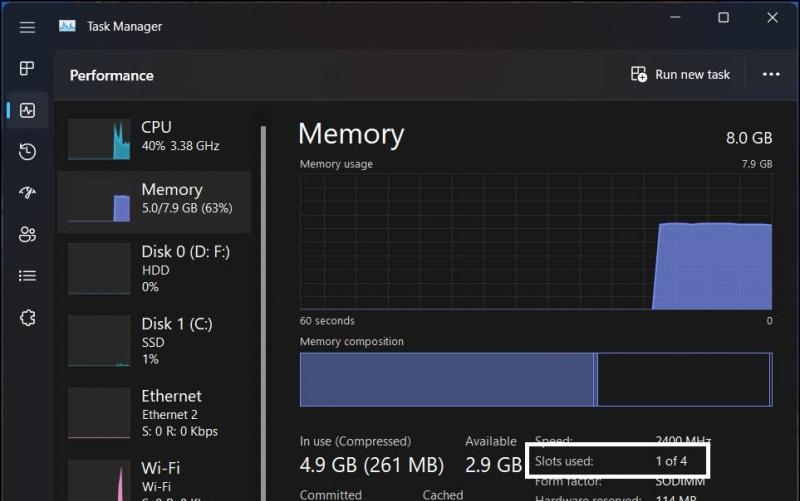
3. Her vil du se hvor mange spilleautomater som er i bruk.
Husk alltid at ikke alle bærbare datamaskiner er kompatible med å oppgradere RAM-pinner, noen bærbare kommer med RAM loddet på hovedkortet. Hvis det er tilfelle med den bærbare datamaskinen, er det ingen måte du kan legge til mer RAM til den bærbare datamaskinen.
hvordan du ser redigeringshistorikk i Google Sheets
Aktiver spillmodus i Innstillinger
Microsoft har lagt til en veldig nyttig funksjon i Windows som kan forbedre spillopplevelsen din på Windows. Spillmodusen er en funksjon som deaktiverer og lukker noen unødvendige aktiviteter i bakgrunnen for å gi PC-en et løft og forbedre ytelsen. Du kan enkelt aktivere denne funksjonen på din Windows 11 PC ved å bruke disse trinnene:
1. trykk Vinn + I å åpne Innstillinger app.
2. Navigere til Gaming klikk deretter på Spillemodus .
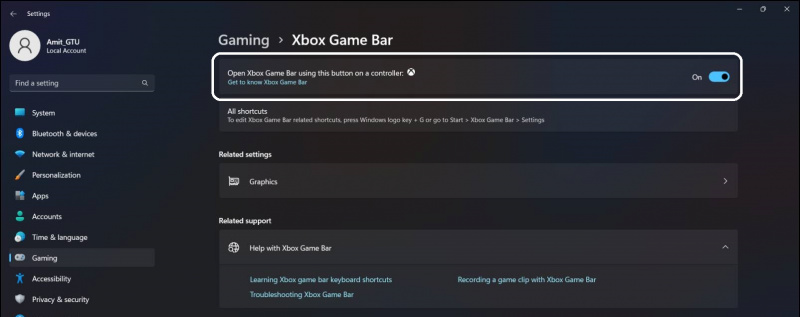
1. Åpne Kontrollpanel og naviger til Strømalternativer .
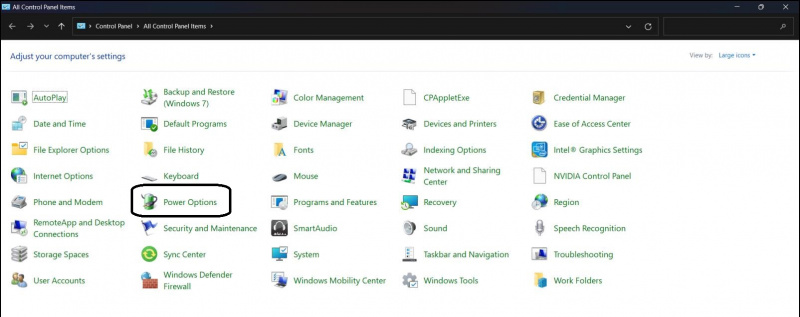
hvorfor synkroniseres ikke Google-kontaktene mine
2. Klikk på Endre planinnstillinger alternativ.
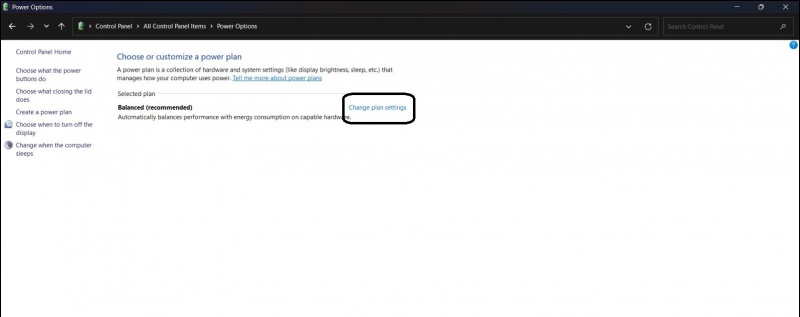
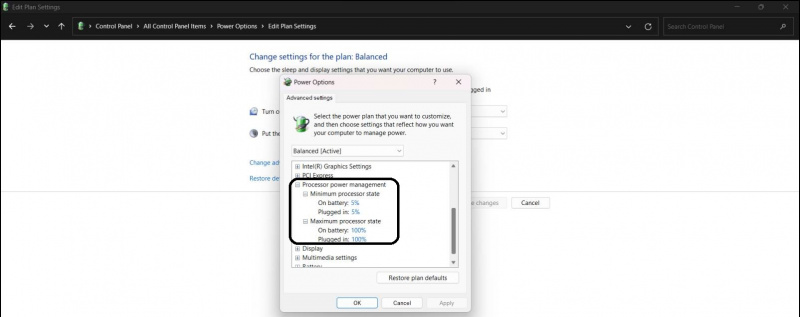
Juster GPU-innstillinger
Du kan få bedre ytelse fra den samme gamle GPUen ved å justere noen innstillinger i kontrollpanelet. Kontrollpanelene for NVIDIA GPU og Radeon GPU er forskjellige, så her er hvordan du kan justere GPU-innstillingene for å få flere rammer i ethvert spill.
1. Åpen NVIDIA kontrollpanel fra Start-menyen.
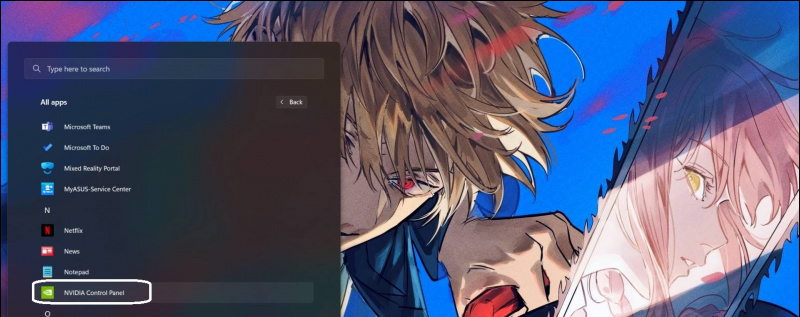
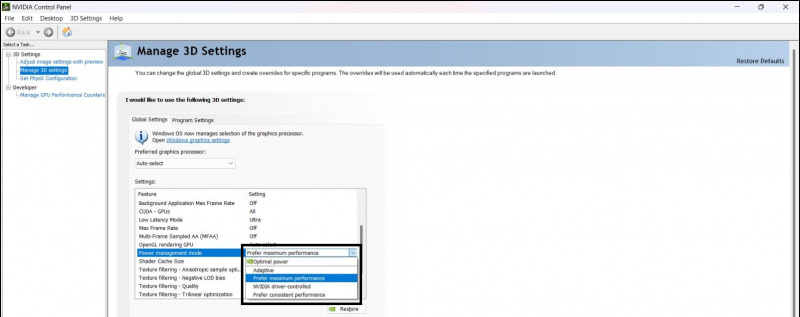 Argus Monitor fra den offisielle nettsiden.
Argus Monitor fra den offisielle nettsiden.
2. Start den fra Start Meny.
Bluetooth fungerer ikke etter Android-oppdatering
3. Bytt til Hovedkort fanen og velg deretter Viftekontroll fanen.
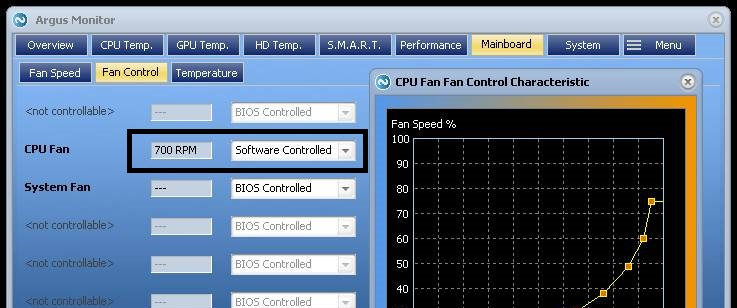
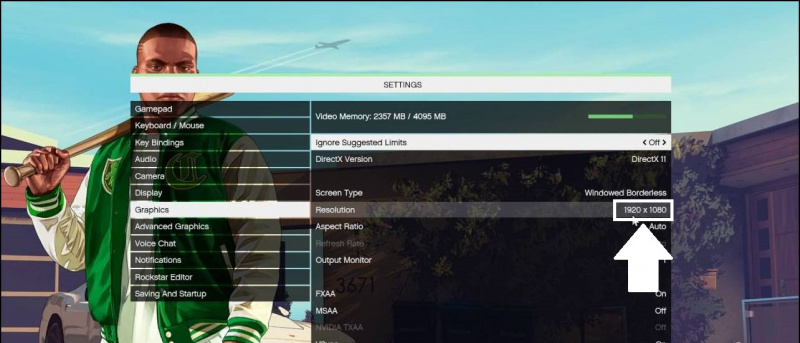

- Hva er Ray Tracing på Snapdragon 8 Gen 2? Liste over støttede spill
- Slik spiller du gratis Jio Cloud-spill på PC, mobil og set-top-boks
- [Guide] Aktiver skjult spillmodus i Android 12 Beta
- 10 måter å hindre bærbar datamaskin fra å overopphetes mens du bruker den
Du kan også følge oss for umiddelbare teknologinyheter på Google Nyheter eller for tips og triks, anmeldelser av smarttelefoner og dingser, bli med beepry.it









